Professionele iPod-software en iPhone-software die u niet mag missen
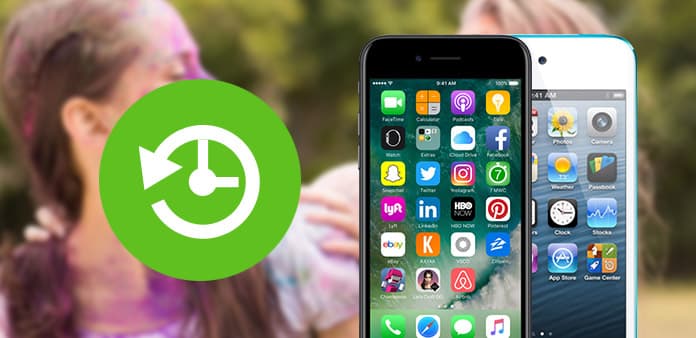
Dit artikel introduceert een aantal software die wordt gebruikt op iPod en iPhone.
Deel 1: Hoe een iPod-bestand op een pc te back-uppen met behulp van de iPod naar pc Transer (Windows)
Stap 1: Gratis download Tipard Overzetten van iPod naar pc. Na de installatie, voer het uit.
Stap 2: Sluit de iPod aan op uw computer, vervolgens kan de overdracht automatisch uw iPod erin laden. De gebruikersinterface van de software toont u de versie van uw iPod, de gebruikte en resterende spaties op uw iPod.
Stap 3: Klik op Audio of video en de volledige inhoud van uw iPod, inclusief muziek en video's, wordt automatisch weergegeven, zie het screenshot als volgt:

Stap 4: Selecteer de bestanden die u wilt overbrengen door erop te klikken.
Stap 5: Klik op de knop "Exporteren naar pc", waarna een pop-upvenster verschijnt waarin u de plaats voor de overgedragen bestanden kunt kiezen. Na enkele seconden is het overdrachtsproces voltooid.

Tip:
Gebruik de functie "Trackfilter" om snel door uw bibliotheek te bladeren op genre, artiest en album.
Met Tipard iPod to PC Transfer, kun je muziek / video's van ELKE iPod overbrengen naar je pc. Een goede manier om bestanden met vrienden te delen.
Deel 2: Hoe een iPod-bestand op een Mac te back-uppen met behulp van iPod Transer voor Mac (Mac)
Stap 1: Download en installeer Tipard iPod Transfer voor Mac.
De interface is als volgt:

Stap 2: Sluit de iPod aan op uw computer en vervolgens kan de software uw iPod automatisch erin laden.
De gebruikersinterface van de software toont u de versie van uw iPod, de gebruikte en resterende ruimte op uw iPod.

Stap 3: Selecteer een van de volledige inhoud of al uw iPod in het linkermenu en muziek, video's en afbeeldingen worden automatisch weergegeven. Zie screenshot als volgt:
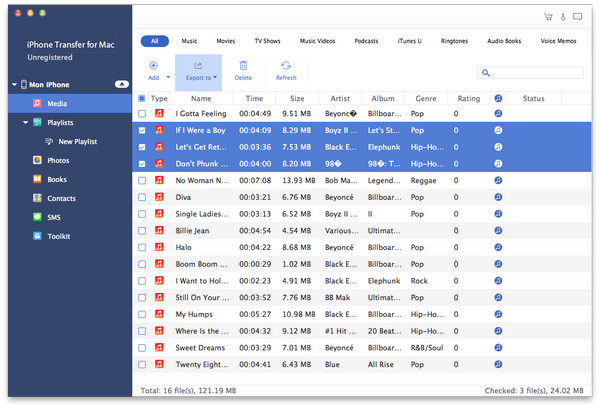
Stap 4: Selecteer de bestanden die u wilt overzetten door op het vierkante pictogram te klikken.
Stap 5: Klik op de knop "iPod to Mac" en er verschijnt een pop-upvenster waarin u uw overgebrachte bestanden kunt plaatsen.
Wacht! Slechts een paar seconden is alles goed.
Goed nieuws:
Onlangs heeft Tipard Studio Tipard iPod Transfer Pro en Tipard iPod Transfer Pro voor Mac uitgebracht. De Pro-versie heeft meer functies en krachtiger. Naast Tipard iPhone Transfer zijn nu ook beschikbaar. Het gebruik ervan is vergelijkbaar met de iPod-overdracht.
Deel 3: iPhone-beltoon maken op Windows
Stap 1: Download en installeer Tipard iPhone Ringtone Maker.
Stap 2: Klik op de knop "Bladeren ..." aan de rechterkant van "Invoerbestand" om het bestand (audio- of videobestand) te importeren waarvan u een beltoon wilt maken.
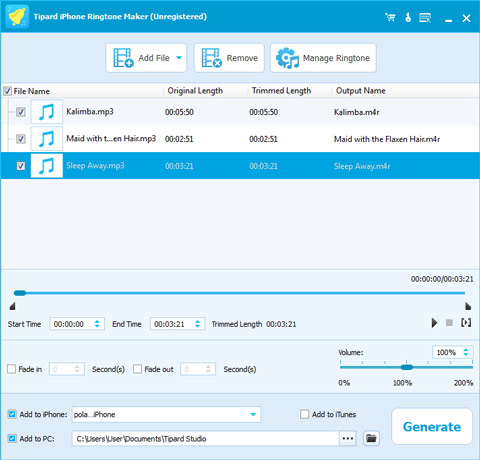
Stap 3: Klik op de knop om naar de muziek te luisteren om het segment te vinden dat u als beltoon wilt gebruiken.
Sleep en klik vervolgens op de begin- en eindschuifregelaar om uw gewenste segment in te stellen of typ de begin- en eindtijd rechtstreeks in het bijbehorende tekstvak om het exacte segment te krijgen. Klik om de geconverteerde audio vooraf te beluisteren alvorens te genereren.
Stap 4: Klik op de knop "Bladeren ..." aan de rechterkant van "Lokale uitvoermap" om de uitvoerbestemming te selecteren.
Stap 5: Vink de optie "Exporteren naar iPhone" aan, de geconverteerde beltoon wordt rechtstreeks naar uw iPhone geladen.
Stap 6: Nadat alle instellingen zijn voltooid, klikt u op de knop "Genereren" om uw eigen iPhone-beltoon te maken.
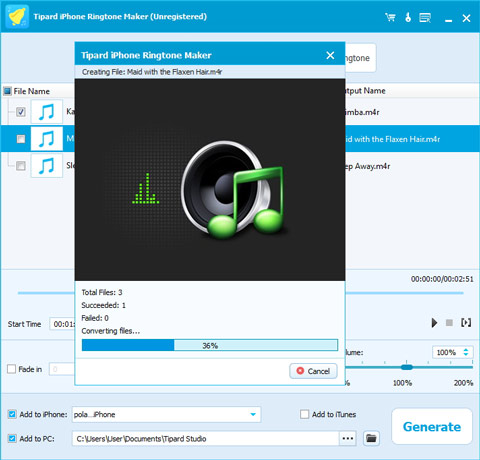
Deel 4: iPhone-ringtone maken op Mac
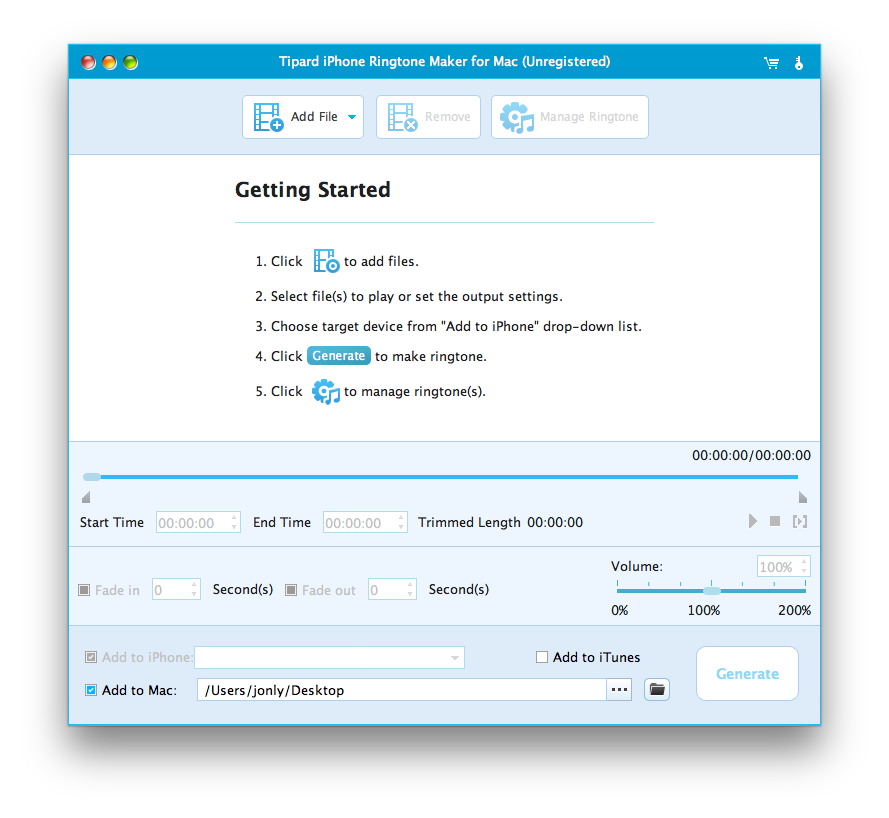
Stap 1: Download en installeer Tipard Ringtone Maker voor Mac.
Stap 1: Klik op de knop "Bladeren ..." aan de rechterkant van "Invoerbestand" om het bestand (audio- of videobestand) te importeren waarvan u een beltoon wilt maken.
Stap 2: Klik op de knop om naar de muziek te luisteren om het segment te vinden dat u als beltoon wilt gebruiken.
Sleep en klik vervolgens op de begin- en eindschuifregelaar om uw gewenste segment in te stellen of typ de begin- en eindtijd rechtstreeks in het bijbehorende tekstvak om het exacte segment te krijgen. Klik om de geconverteerde audio vooraf te beluisteren alvorens te genereren.
Stap 3: Klik op de knop "Bladeren ..." aan de rechterkant van "Lokale uitvoermap" om de uitvoerbestemming te selecteren.
Stap 4: Vink de optie "Exporteren naar iPhone" aan, de geconverteerde beltoon wordt rechtstreeks naar uw iPhone geladen.
Stap 5: Nadat alle instellingen zijn voltooid, klikt u op de knop "Genereren" om uw eigen iPhone-beltoon te maken.







